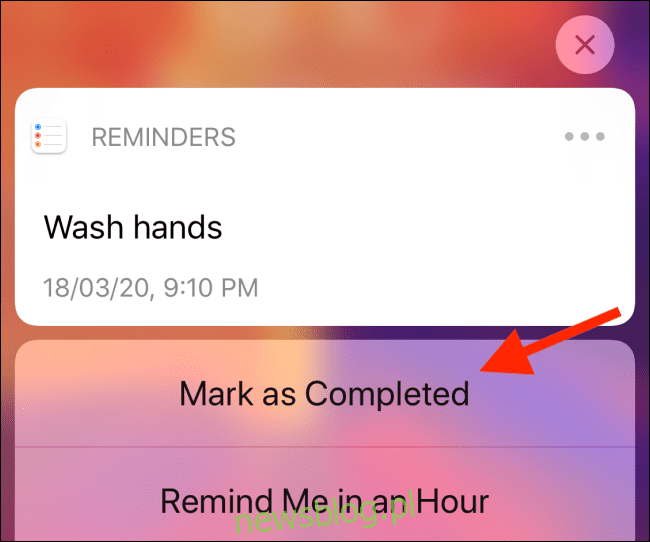
Nếu công việc của bạn yêu cầu bạn phải có mặt tại hiện trường trong thời gian cách ly vi-rút corona, bạn có thể cần được nhắc nhở rửa tay hoặc các bề mặt xung quanh mình. Bạn có thể đặt lời nhắc định kỳ mỗi giờ trên iPhone hoặc iPad của mình.
Cách đặt lời nhắc định kỳ bằng ứng dụng Nhắc nhở
Với việc phát hành iOS 13 và iPadOS 13, công ty Apple đã thiết kế lại ứng dụng Nhắc nhở với nhiều cải tiến và tính năng mới. Một trong số đó là việc bổ sung mới các lời nhắc định kỳ hàng giờ.
Hệ thống này khá đơn giản. Khi bạn nhận được thông báo nhắc nhở, hãy đánh dấu là đã hoàn thành. Khi quay lại ứng dụng Lời nhắc, bạn sẽ thấy lời nhắc vẫn ở đó nhưng còn một giờ nữa.
Nếu bạn không đánh dấu lời nhắc là hoàn tất, lời nhắc đó sẽ không lặp lại trong giờ tiếp theo. Bạn có thể đặt ngày kết thúc cho lời nhắc định kỳ hoặc chỉ cần xóa lời nhắc đó.
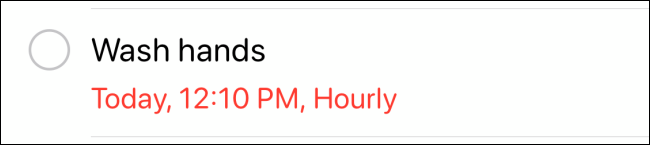
Mở ứng dụng “Lời nhắc” trên iPhone hoặc iPad của bạn và chọn danh sách. Tại đây, nhấp vào nút “Lời nhắc mới”.
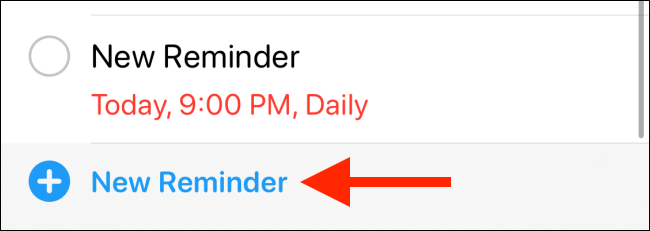
Trong hộp văn bản, hãy đặt tên cho lời nhắc, chẳng hạn như “Rửa tay”. Từ đó, chạm vào nút “i” ở cạnh phải của màn hình.

Nhấn vào nút bên cạnh “Nhắc tôi trong ngày” nếu nút này đang tắt, sau đó nhấn vào nút bên cạnh “Nhắc tôi đúng giờ”. Từ đó, nhấn vào tùy chọn thời gian và chọn thời gian bắt đầu. Sau đó chọn “Lặp lại”.
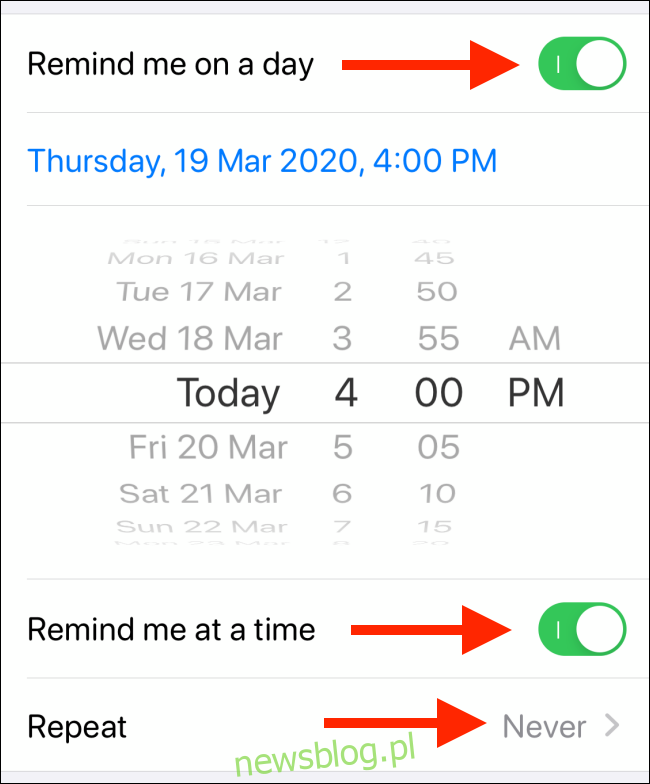
Tại đây, chọn tùy chọn “Hàng giờ”.
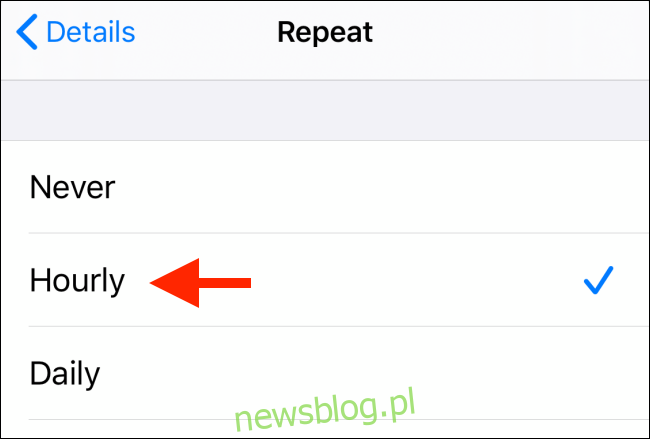
Trên màn hình Chi tiết, bạn sẽ thấy một tùy chọn mới xuất hiện. Nhấp vào nút “Kết thúc lặp lại” để chọn ngày kết thúc cho tùy chọn này.
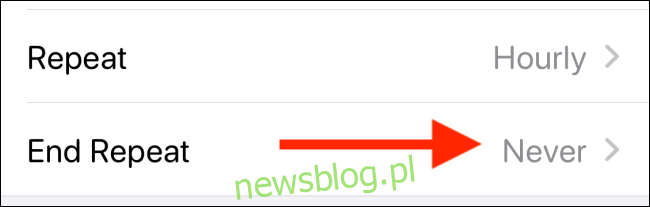
Theo mặc định, chu kỳ lặp lại tiếp tục vô tận. Trong menu này, bạn có thể kết thúc nó vào một ngày nhất định.
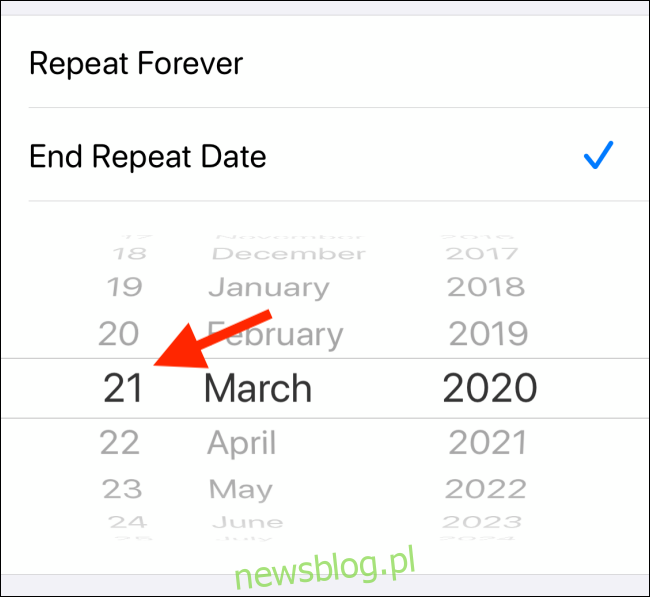
Khi bạn đã tùy chỉnh lời nhắc của mình, hãy nhấn vào nút “Xong”.
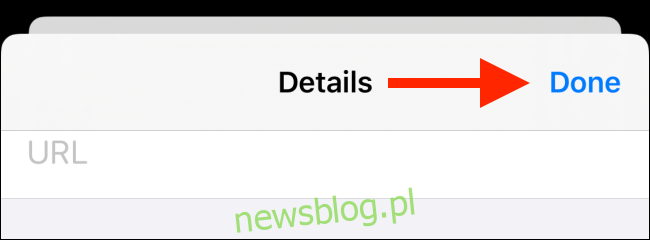
Nếu bạn muốn xóa lời nhắc, chỉ cần vuốt sang trái trên lời nhắc đó rồi nhấn nút “Xóa”.

Cách đặt lời nhắc định kỳ với ứng dụng Hourly Chime
Nếu bạn chưa cài đặt iOS 13, iPadOS 13 trở lên trên thiết bị của mình hoặc không muốn sử dụng ứng dụng Lời nhắc, hãy thử ứng dụng Chuông báo hàng giờ.
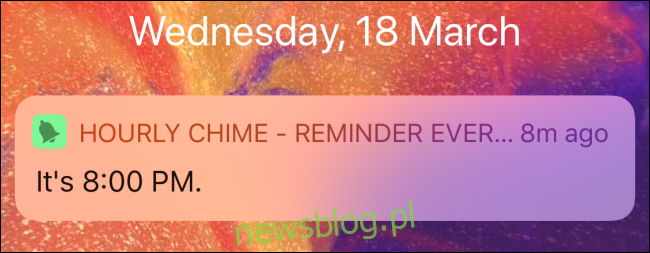
Ứng dụng này là một công cụ đơn giản thông báo cho bạn bất cứ lúc nào. Sau khi cài đặt ứng dụng, hãy bật thông báo, sau đó chọn thời gian bạn muốn được nhắc nhở.
Đặt tên cho lời nhắc và chọn các ngày trong tuần mà bạn muốn bật.
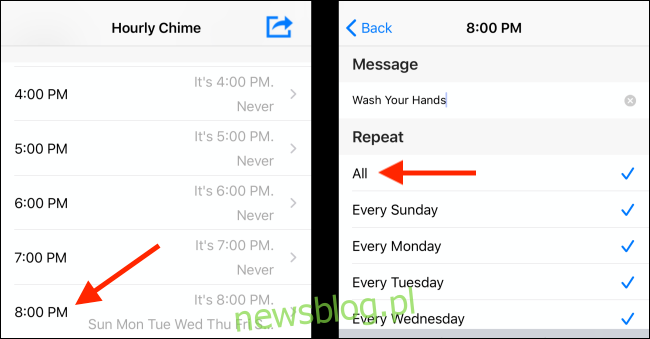
Ứng dụng Hourly Chime sẽ gửi thông báo cho bạn vào một thời điểm nhất định.
Hãy thử thiết lập nhiều báo thức lặp lại
Nếu bạn không muốn liên quan đến ứng dụng của bên thứ ba, bạn có thể thực hiện rất đơn giản và chỉ cần thiết lập nhiều báo thức. Bạn có thể đặt 10 đến 12 báo thức cho các thời điểm khác nhau trong ngày và lặp lại chúng vào tất cả các ngày trong tuần.
Một lợi ích bổ sung là báo thức khó bỏ lỡ hơn nhiều. Ngay cả khi iPhone hoặc iPad của bạn ở Chế độ Không làm phiền hoặc Im lặng, báo thức vẫn làm phiền bạn.
Mở ứng dụng “Đồng hồ” trên iPhone hoặc iPad của bạn, sau đó nhấn nút “+” trong phần Báo thức. Sau đó thiết lập thời gian, chu kỳ lặp lại, sau đó nhấn nút “Lưu”.
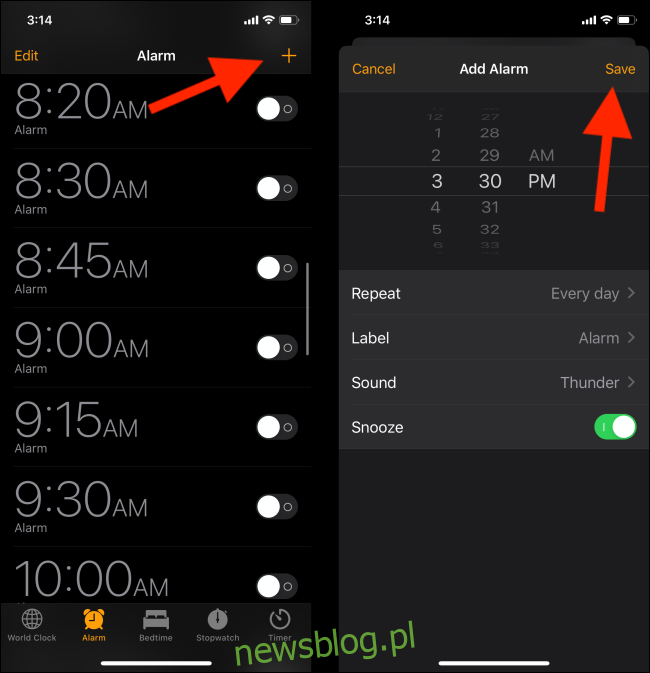
Khi bạn đã đặt báo thức, hãy làm theo hướng dẫn của chúng tôi để tìm hiểu cách thay đổi âm báo thức.
